Có rất nhiều dịch vụ phát trực tuyến và hầu hết mọi người đều có một dịch vụ yêu thích của riêng mình. Thật không may, rất nhiều dịch vụ phát trực tuyến không hỗ trợ Linux hoặc thậm chí chủ động chặn hệ điều hành này. Nhưng đừng quá lo lắng! Bạn vẫn có thể sử dụng tốt hầu hết các dịch vụ này từ PC Linux. Chỉ cần làm cho dịch vụ phát trực tuyến “nghĩ rằng” bạn đang sử dụng máy tính Windows và điều đó thật dễ dàng.
Lấy Chrome agent string từ Windows
Trước khi bắt đầu, bạn sẽ cần Chrome user agent string (Chuỗi nhận dạng người dùng của trình duyệt Chrome khi gửi yêu cầu đến máy chủ web) chạy trên Windows. Nếu bạn không có quyền truy cập vào Windows, hướng dẫn này sẽ hiển thị chuỗi hiện tại khi bạn thực hiện theo những hướng dẫn bên dưới. Chuỗi này có thể bị lỗi thời. Trong trường hợp đó, bạn có thể thử tìm kiếm một chuỗi mới trực tuyến.
Trên máy tính Windows hoặc máy ảo, hãy mở Google Chrome. Cài đặt phiên bản Chrome mới nhất trước khi tiếp tục.
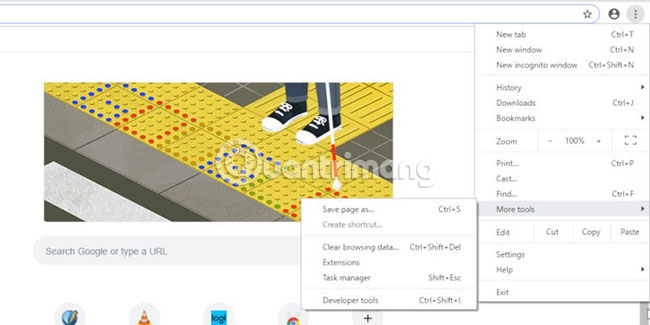
Tiếp theo, mở menu Chrome (biểu tượng ba dấu chấm) ở góc trên bên phải màn hình. Xác định vị trí tùy chọn “More tools” trong menu kết quả và nhấp vào “Developer tools”. Sau khi nhấp vào “Developer tools”, Chrome sẽ chia màn hình làm đôi, hiển thị raw HTML (HTML thô) ở bên phải.
Ở đầu phần mới trên màn hình, hãy tìm và nhấp vào tab “Console”. Tab này sẽ cho phép chạy JavaScript thông qua Chrome. Bạn chỉ cần một phương thức đơn giản để tìm chuỗi nhận dạng người dùng hoàn chỉnh.
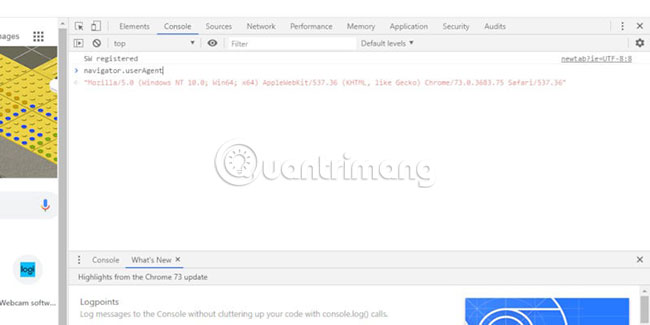
Trong Console, hãy nhập dòng sau để biết chuỗi hiện tại của Chrome.
navigator.userAgentChrome sẽ ngay lập tức đưa ra kết quả tương tự như bên dưới, cũng trong cùng khu vực Console. Ví dụ, đây là chuỗi hiện tại từ Chrome 73.
Mozilla/5.0 (Windows NT 10.0; Win64; x64) AppleWebKit/537.36 (KHTML, like Gecko) Chrome/73.0.3683.75 Safari/537.36Ghi lại chuỗi này ở nơi thuận tiện để sử dụng trên Linux. Bạn sẽ cần phải sao chép chuỗi này vào trình duyệt Linux của mình. Khi đã hoàn tất, bạn có thể rời khỏi máy tính Windows và quay lại hệ thống Linux.
“Giả mạo” chuỗi
Bạn có thể sử dụng Firefox hoặc Chrome để xem dịch vụ phát trực tuyến. Yêu cầu duy nhất của hầu hết các dịch vụ phát trực tuyến này là phải có DRM, do đó, bạn sẽ cần kích hoạt DRM trong Firefox. Nếu bạn sử dụng Chromium, các bước sẽ giống hệt như trên Chrome, ngoại trừ việc cần thêm Widevine DRM.
Firefox
Bắt đầu bằng cách kích hoạt DRM. Nhấp vào biểu tượng ba dòng ngang xếp chồng lên nhau ở góc trên bên phải của cửa sổ để mở menu. Tìm và chọn “Preferences”.
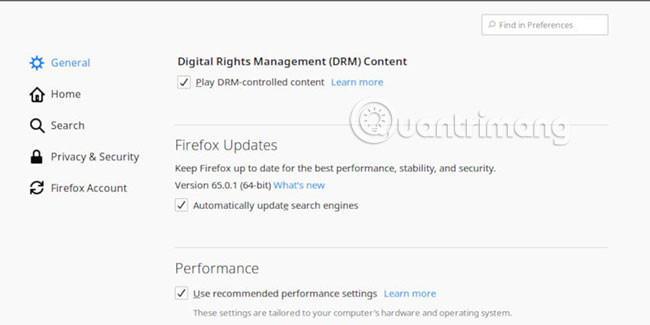
Trong tab “General”, cuộn xuống cho đến khi thấy tùy chọn “Digital Rights Management (DRM) Content”. Hãy chắc chắn rằng hộp kiểm có nhãn “Play DRM-controlled content” đã được chọn.
Bây giờ, nhập about:config vào thanh địa chỉ của trình duyệt. Firefox sẽ cảnh báo bạn có thể làm ảnh hưởng đến điều gì đó ở đây, nhưng chỉ cần xác nhận để tiếp tục.
Sử dụng thanh tìm kiếm ở trên cùng của cửa sổ để tìm kiếm “useragent”. Có một vài mục ở đó, nhưng mục bạn tìm kiếm là general.useragent.override và có lẽ là nó không ở đó. Không sao vì bạn chuẩn bị thêm nó ngay bây giờ.
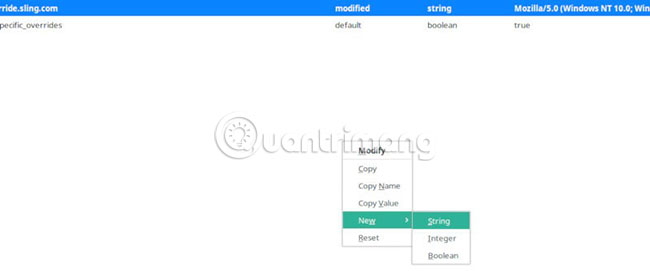
Nhấp chuột phải vào khoảng trắng của cửa sổ. Chọn “New”, sau đó nhấp vào “String”. Một cửa sổ nhỏ mới sẽ mở và cho phép thêm tên của mục nhập mới.
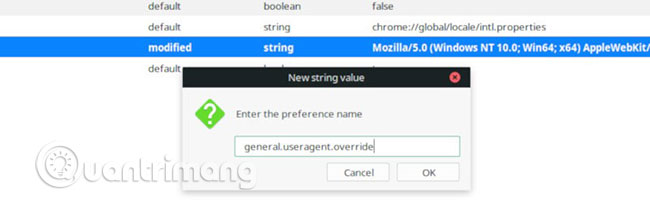
Tại đây, bạn có tùy chọn áp dụng chuỗi “giả mạo” trên mọi trang web bạn truy cập hoặc chỉ dịch vụ phát trực tuyến. Để áp dụng chuỗi “giả mạo” ở mọi nơi, hãy nhập general.useragent.override. Đối với các mục cụ thể theo trang web, hãy bắt đầu mục tương tự nhưng kèm theo một dấu chấm và tên của trang web phía sau, chẳng hạn như: general.useragent.override.netflix.com.
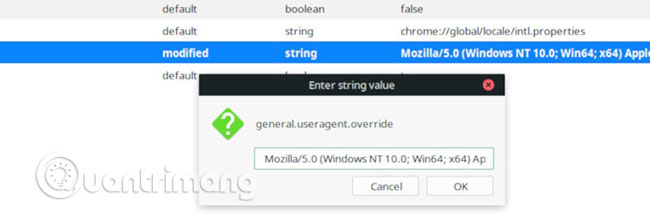
Tiếp theo, một cửa sổ mới sẽ mở ra để nhập chuỗi. Sao chép chuỗi Chrome từ Windows, dán nó vào cửa sổ và lưu lại.
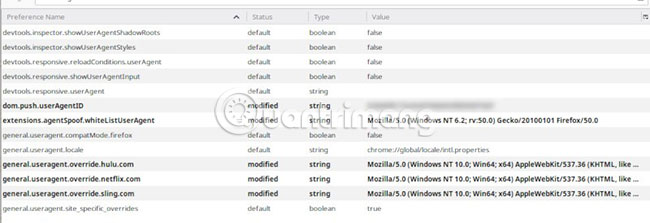
Bạn sẽ thấy mục nhập mới được liệt kê và in đậm.
Chrome
Trên Chrome, cách dễ nhất là sử dụng tiện ích mở rộng để xử lý việc chuyển đổi chuỗi xác nhận. Bạn có thể sử dụng tiện ích mở rộng để chuyển đổi mọi thứ một cách nhanh chóng, và sử dụng chuỗi bất cứ khi nào bạn muốn “đánh lừa” một trang web dịch vụ phát trực tuyến.
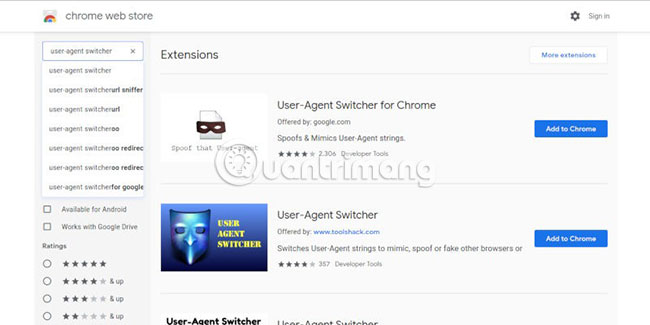
Mở Chrome và truy cập Chrome Web Store. Sử dụng thanh tìm kiếm để nhập “user-agent switcher”. Kết quả đầu tiên thường là tiện ích mở rộng từ chính Google. Nhấn nút “Add to Chrome” để cài đặt tiện ích mở rộng này.
Sau khi thêm tiện ích mở rộng, nhấp chuột phải vào biểu tượng ở phía trên bên phải màn hình. Một menu sẽ mở ra. Nhấp vào “Options”.

Chrome sẽ mở một tab mới chứa danh sách tất cả các tác nhân người dùng có sẵn trong tiện ích mở rộng. Ngay trên đầu bạn sẽ thấy một loạt các ô trống để nhập thông tin cho chuỗi mới. Đặt tên cho chuối mới này. Sau đó, dán chuỗi vào hộp thích hợp. Chuỗi sẽ tự động điền vào Chrome và thêm một flag dễ nhận biết. Sau khi hoàn tất, nhấn “Add”.
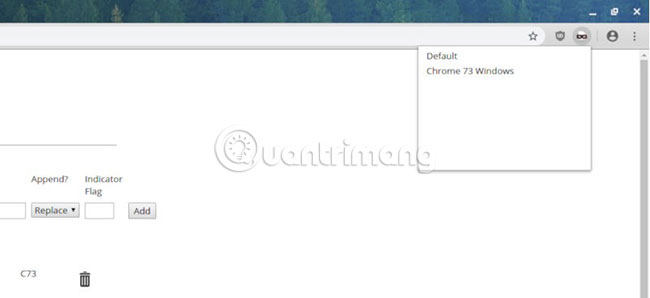
Nhấp vào biểu tượng tiện ích mở rộng một lần nữa. Chọn “Chrome” và tìm mục nhập mới. Sau đó, bạn sẽ thấy flag đã nhập được hiển thị trên biểu tượng. Chuỗi trình duyệt bây giờ là chuỗi Windows Chrome.
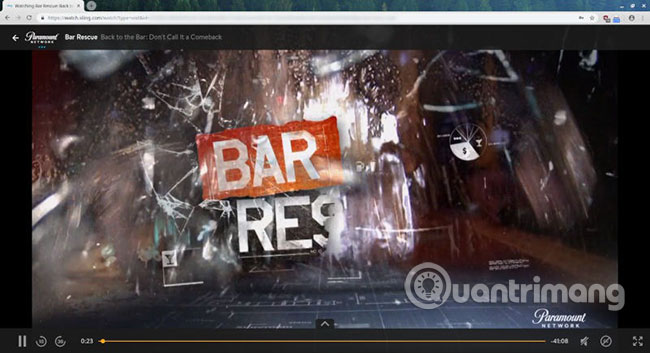
Duyệt đến trang web dịch vụ phát trực tuyến của bạn và đăng nhập. Bạn sẽ được chuyển hướng đến nội dung phát trực tuyến chính xác như bạn có trên Chrome cho Windows. Về cơ bản, bạn đang chạy cùng một DRM trong trình duyệt như trên Windows, mọi thứ sẽ hoạt động bình thường.
Chúc bạn thực hiện thành công!
 Công nghệ
Công nghệ  Windows
Windows  iPhone
iPhone  Android
Android  Làng CN
Làng CN  Khoa học
Khoa học  Ứng dụng
Ứng dụng  Học CNTT
Học CNTT  Game
Game  Download
Download  Tiện ích
Tiện ích 




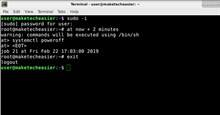






 Linux
Linux  Đồng hồ thông minh
Đồng hồ thông minh  Chụp ảnh - Quay phim
Chụp ảnh - Quay phim  macOS
macOS  Phần cứng
Phần cứng  Thủ thuật SEO
Thủ thuật SEO  Kiến thức cơ bản
Kiến thức cơ bản  Dịch vụ ngân hàng
Dịch vụ ngân hàng  Lập trình
Lập trình  Dịch vụ công trực tuyến
Dịch vụ công trực tuyến  Dịch vụ nhà mạng
Dịch vụ nhà mạng  Nhà thông minh
Nhà thông minh  Ứng dụng văn phòng
Ứng dụng văn phòng  Tải game
Tải game  Tiện ích hệ thống
Tiện ích hệ thống  Ảnh, đồ họa
Ảnh, đồ họa  Internet
Internet  Bảo mật, Antivirus
Bảo mật, Antivirus  Họp, học trực tuyến
Họp, học trực tuyến  Video, phim, nhạc
Video, phim, nhạc  Giao tiếp, liên lạc, hẹn hò
Giao tiếp, liên lạc, hẹn hò  Hỗ trợ học tập
Hỗ trợ học tập  Máy ảo
Máy ảo  Điện máy
Điện máy  Tivi
Tivi  Tủ lạnh
Tủ lạnh  Điều hòa
Điều hòa  Máy giặt
Máy giặt  Quạt các loại
Quạt các loại  Cuộc sống
Cuộc sống  Kỹ năng
Kỹ năng  Món ngon mỗi ngày
Món ngon mỗi ngày  Làm đẹp
Làm đẹp  Nuôi dạy con
Nuôi dạy con  Chăm sóc Nhà cửa
Chăm sóc Nhà cửa  Du lịch
Du lịch  Halloween
Halloween  Mẹo vặt
Mẹo vặt  Giáng sinh - Noel
Giáng sinh - Noel  Quà tặng
Quà tặng  Giải trí
Giải trí  Là gì?
Là gì?  Nhà đẹp
Nhà đẹp  TOP
TOP  Ô tô, Xe máy
Ô tô, Xe máy  Giấy phép lái xe
Giấy phép lái xe  Tấn công mạng
Tấn công mạng  Chuyện công nghệ
Chuyện công nghệ  Công nghệ mới
Công nghệ mới  Trí tuệ nhân tạo (AI)
Trí tuệ nhân tạo (AI)  Anh tài công nghệ
Anh tài công nghệ  Bình luận công nghệ
Bình luận công nghệ  Quiz công nghệ
Quiz công nghệ  Microsoft Word 2016
Microsoft Word 2016  Microsoft Word 2013
Microsoft Word 2013  Microsoft Word 2007
Microsoft Word 2007  Microsoft Excel 2019
Microsoft Excel 2019  Microsoft Excel 2016
Microsoft Excel 2016  Microsoft PowerPoint 2019
Microsoft PowerPoint 2019  Google Sheets - Trang tính
Google Sheets - Trang tính  Code mẫu
Code mẫu  Photoshop CS6
Photoshop CS6  Photoshop CS5
Photoshop CS5  Lập trình Scratch
Lập trình Scratch  Bootstrap
Bootstrap